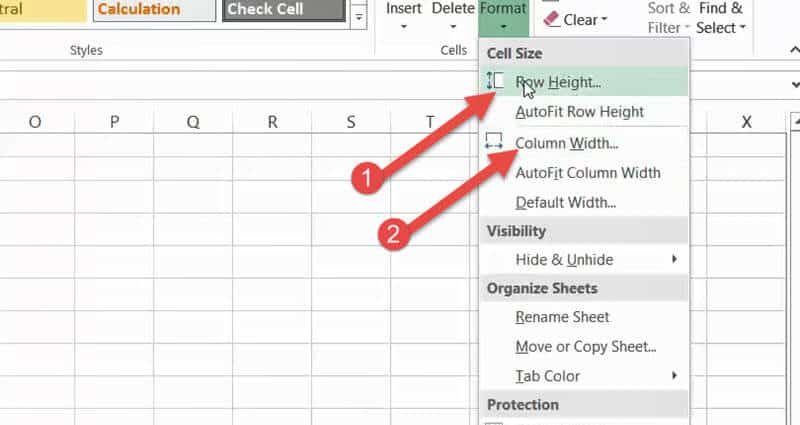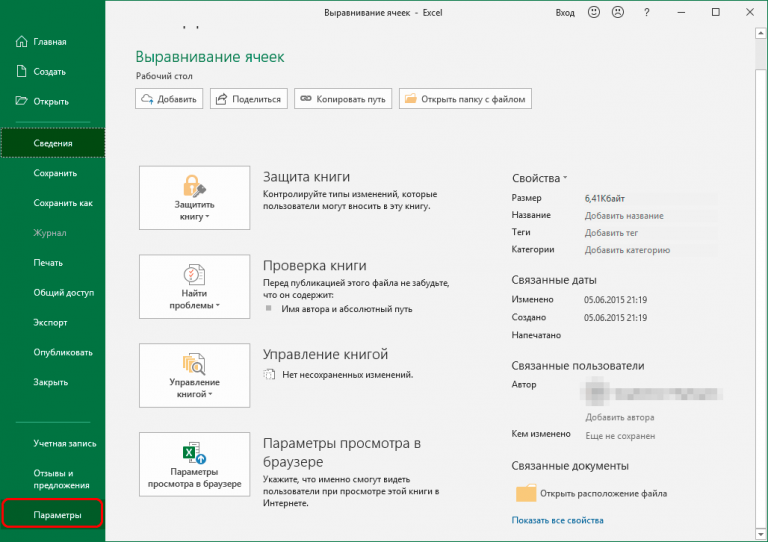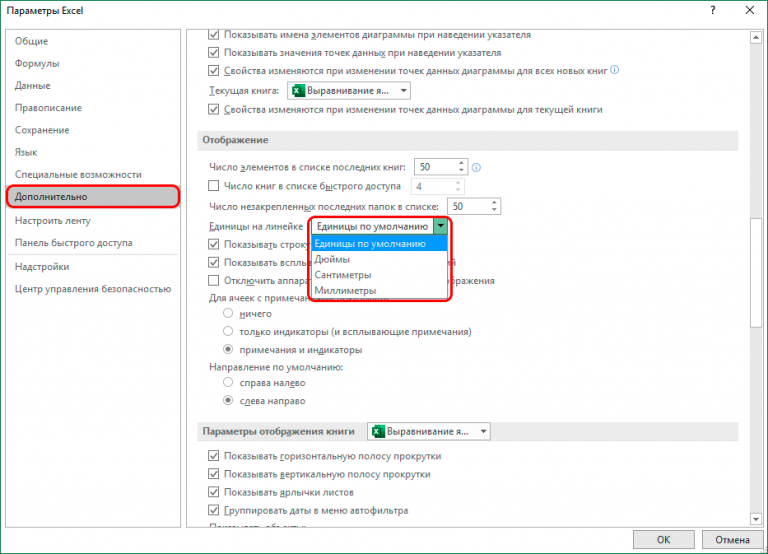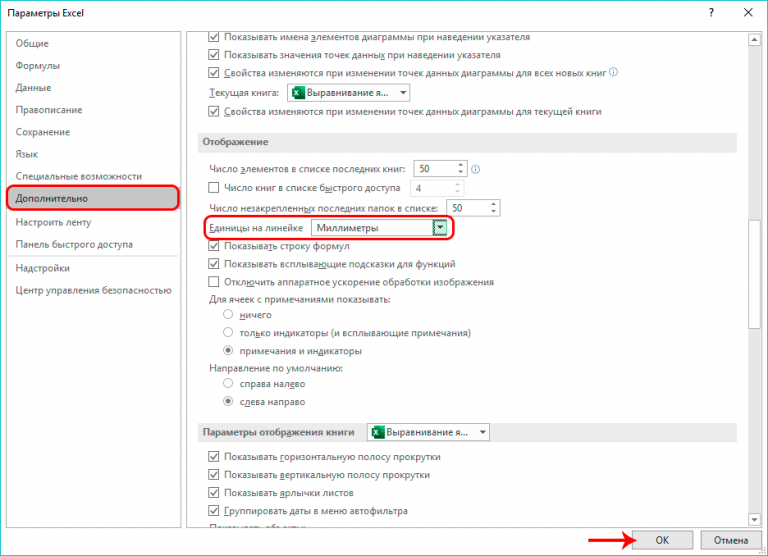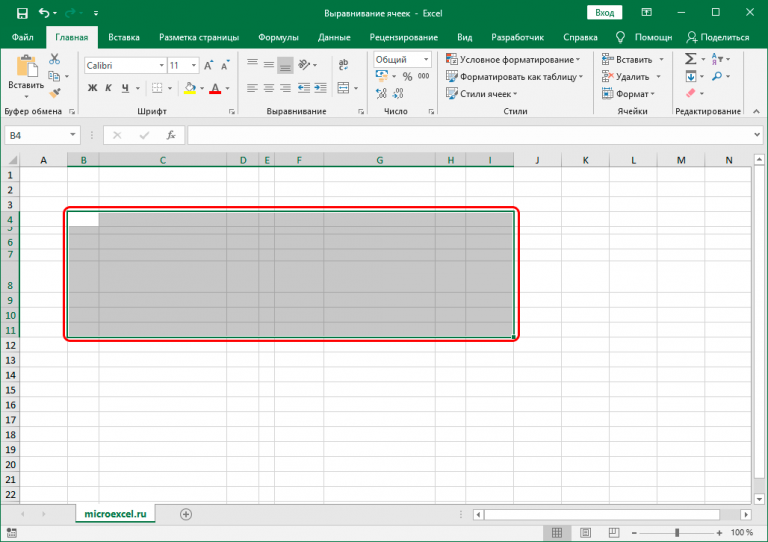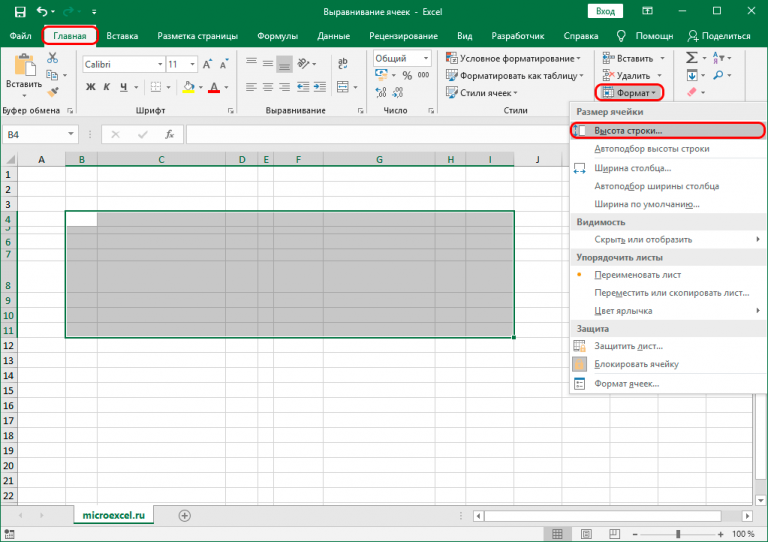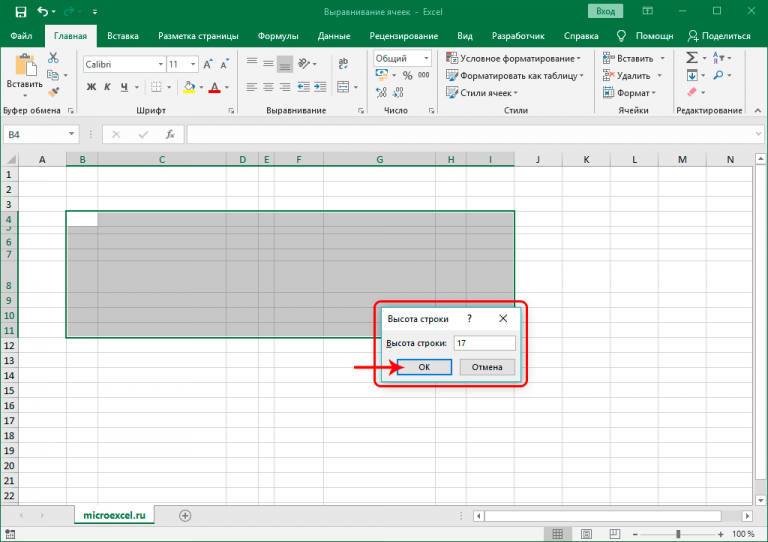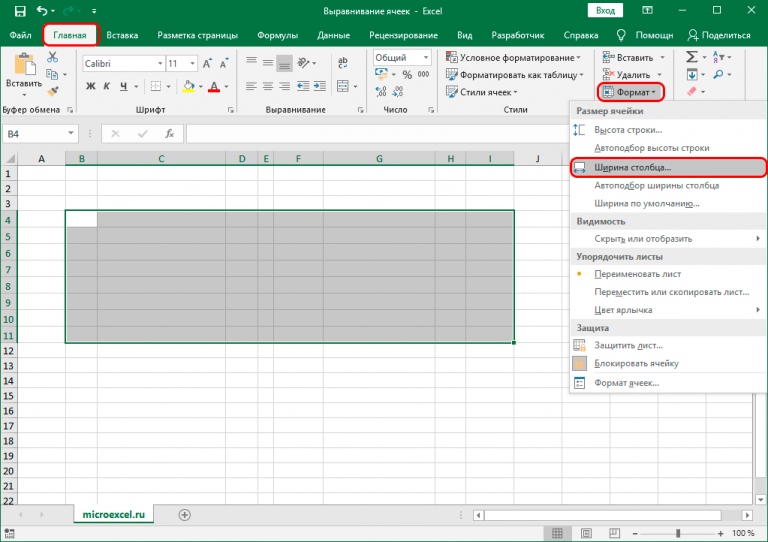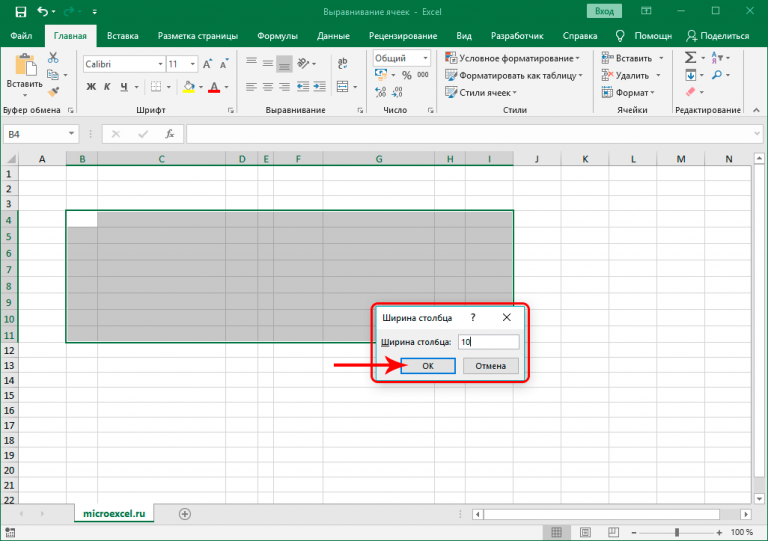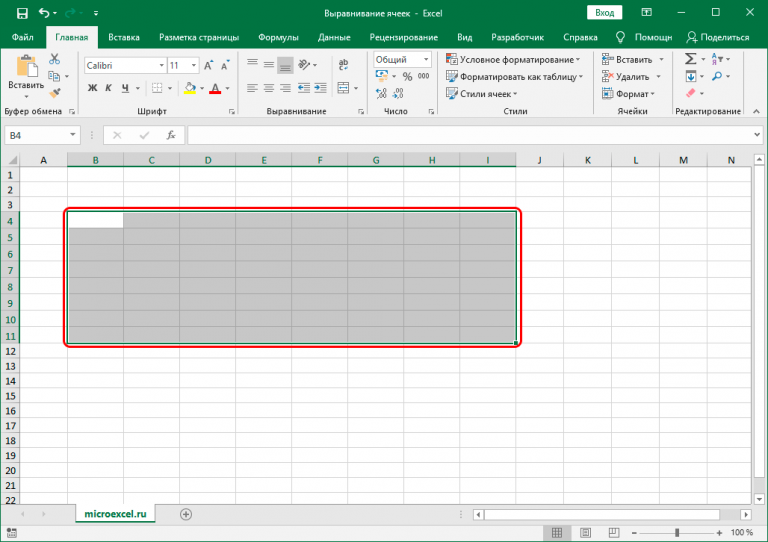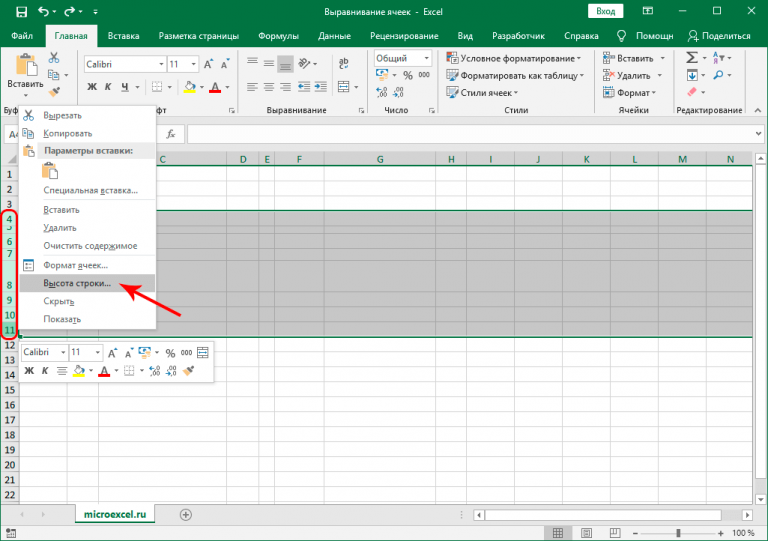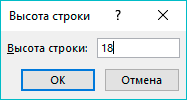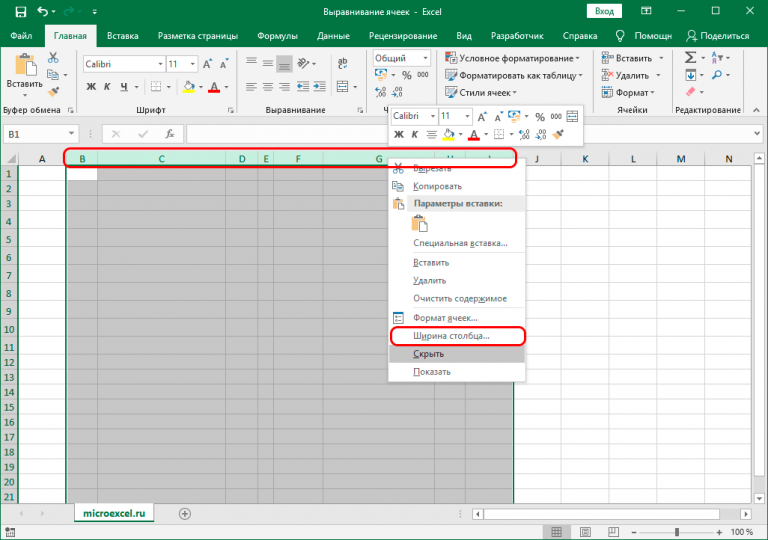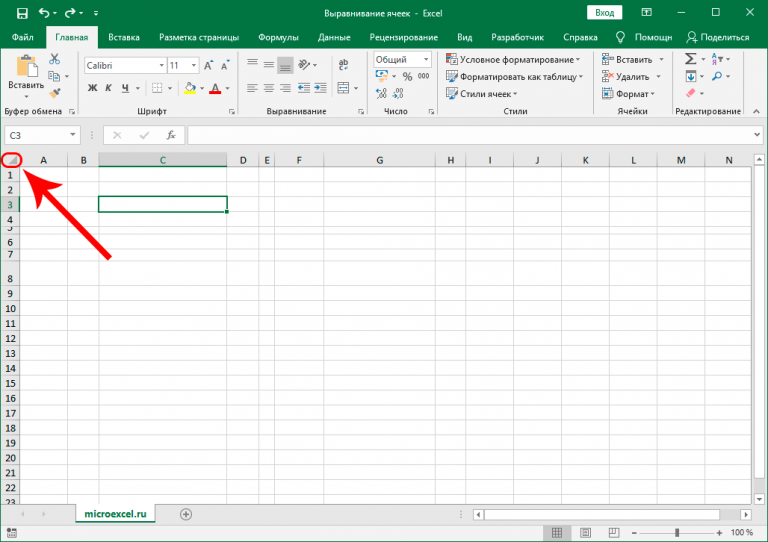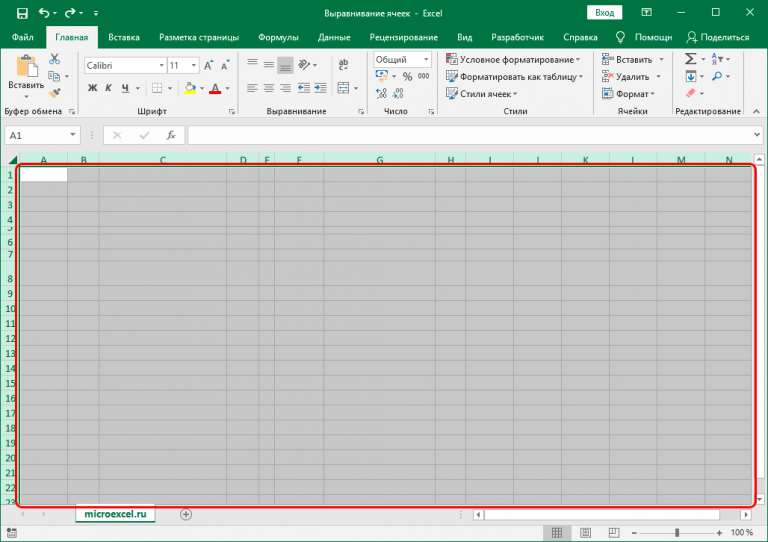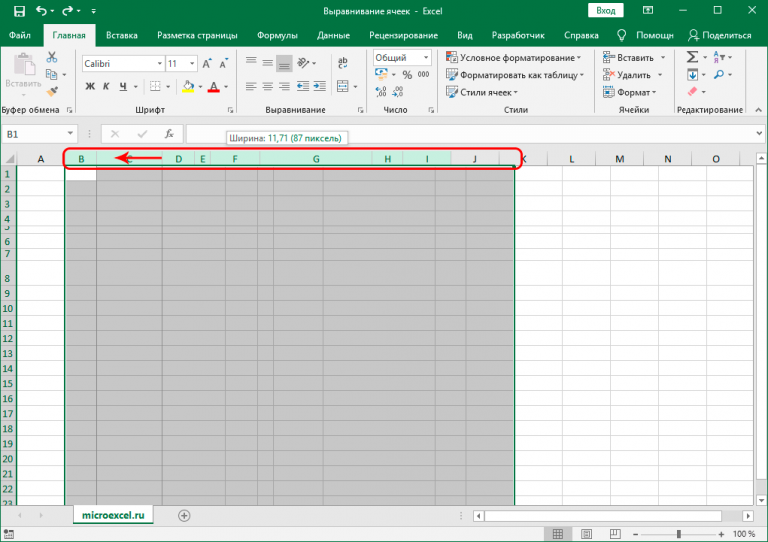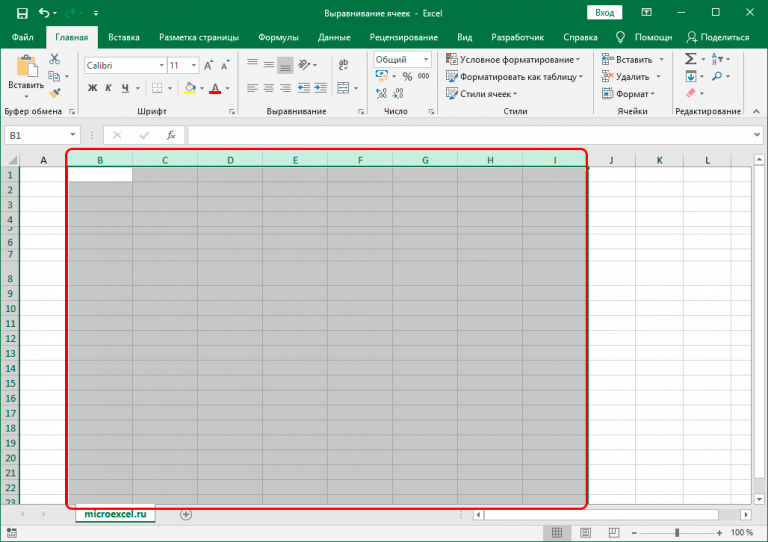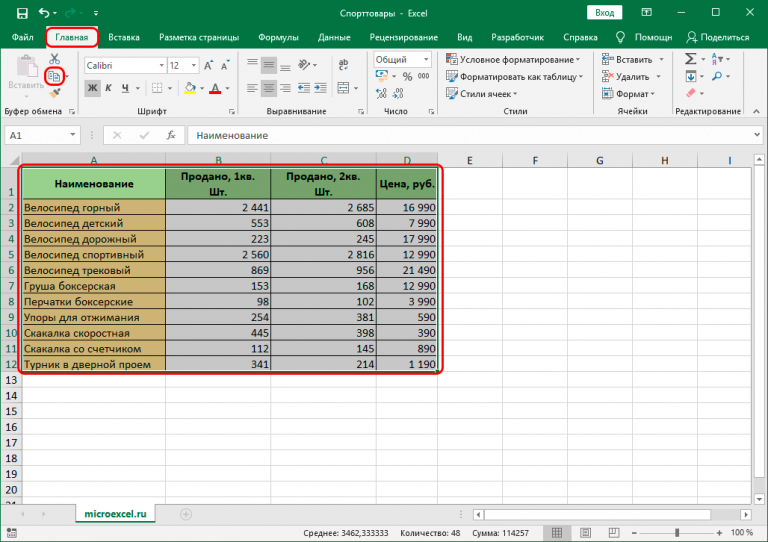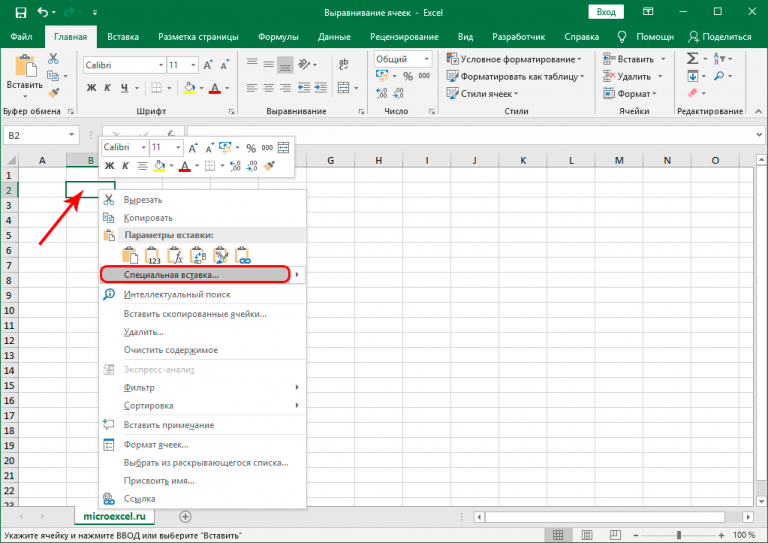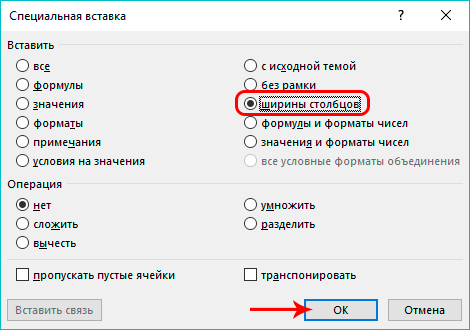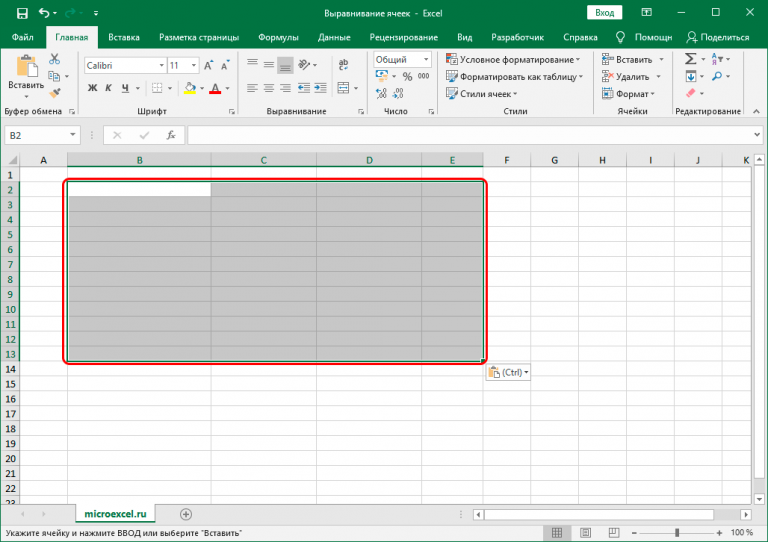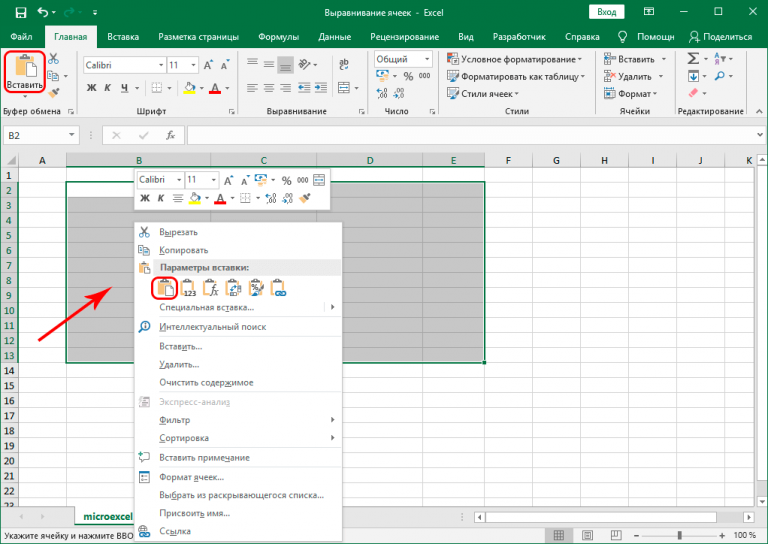مواد
گهڻو ڪري جڏهن Excel اسپريڊ شيٽ سان ڪم ڪري رهيا آهيو، اهو ضروري آهي ته سيل جي سائيز کي تبديل ڪرڻ لاء. اهو ضروري آهي ته اهو سڀ ڪجهه ضروري معلومات کي درست ڪرڻ لاء. پر اهڙين تبديلين جي ڪري، ٽيبل جي ظاهري طور تي خراب ٿي وئي آهي. هن صورتحال کي حل ڪرڻ لاء، اهو ضروري آهي ته هر سيل کي باقي سائيز جي برابر ڪرڻ گهرجي. هاڻي اسان تفصيل سان سکنداسين ته هن مقصد کي حاصل ڪرڻ لاءِ ڪهڙا قدم کڻڻ گهرجن.
ماپ جا يونٽ مقرر ڪرڻ
سيلز سان لاڳاپيل ٻه مکيه پيٽرولر آهن ۽ انهن جي سائيز جي خاصيت آهي:
- ڪالمن جي ويڪر. ڊفالٽ طور، قدر 0 کان 255 تائين ٿي سگھي ٿو. ڊفالٽ قدر 8,43 آھي.
- ليڪ جي اوچائي. قدر 0 کان 409 تائين ٿي سگھي ٿو. ڊفالٽ 15 آھي.
هر پوائنٽ 0,35 ملي ميٽر جي برابر آهي.
ساڳئي وقت، اهو ممڪن آهي ته ماپ جي يونٽن کي تبديل ڪرڻ لاء، جنهن ۾ سيلز جي چوٽي ۽ اوچائي جو اندازو لڳايو ويندو. هن کي ڪرڻ لاء، هدايتن تي عمل ڪريو:
- "فائل" مينيو ڳولھيو ۽ ان کي کوليو. اتي هڪ شيء "سيٽنگون" ٿيندو. هن کي ضرور چونڊيو وڃي.

1 - اڳيون، هڪ ونڊو ظاهر ٿيندي، جنهن جي کاٻي پاسي هڪ فهرست مهيا ڪئي وئي آهي. توھان کي سيڪشن ڳولڻ جي ضرورت آھي "اضافي طور تي" ۽ ان تي ڪلڪ ڪريو. هن ونڊو جي ساڄي پاسي، اسان ڳولي رهيا آهيون پيرا ميٽرن جي هڪ گروپ کي سڏيو ويندو آهي ”ظاهر“. Excel جي پراڻن نسخن جي صورت ۾، ان کي سڏيو ويندو ”اسڪرين“. اتي هڪ اختيار آهي "لائن تي يونٽ"، توھان کي ڪلڪ ڪرڻ جي ضرورت آھي في الحال مقرر ڪيل قيمت کي کولڻ لاءِ ماپ جي سڀني دستياب يونٽن جي فهرست. Excel هيٺين کي سپورٽ ڪري ٿو - انچ، سينٽي ميٽر، ملي ميٽر.

2 - مطلوب اختيار کي چونڊڻ کان پوء، ڪلڪ ڪريو "ٺيڪ".

3
تنهن ڪري، پوء توهان ماپ جو يونٽ چونڊي سگهو ٿا جيڪو ڪنهن خاص صورت ۾ سڀ کان وڌيڪ مناسب آهي. ان جي مطابق وڌيڪ معيار مقرر ڪيا ويندا.
سيل ايريا الائنمينٽ - طريقو 1
هي طريقو توهان کي سيل جي سائيز کي منتخب ٿيل حد ۾ ترتيب ڏيڻ جي اجازت ڏئي ٿو:
- گهربل سيلز جي حد کي منتخب ڪريو.

4 - ٽيب کوليو "گهرو"گروپ ڪٿي آهي "سيلز". ان جي بلڪل هيٺان هڪ بٽڻ آهي. فارميٽ. جيڪڏهن توهان ان تي ڪلڪ ڪندا، هڪ فهرست کلي ويندي، جتي بلڪل مٿين لائن ۾ هڪ اختيار هوندو "لائن جي اوچائي". توھان کي ھن تي ڪلڪ ڪرڻ جي ضرورت آھي.

5 - اڳيون، ٽائم لائن جي اوچائي اختيارن سان هڪ ونڊو ظاهر ٿيندو. چونڊيل علائقي جي سڀني پيٽرولن ۾ تبديليون ڪيون وينديون. جڏهن سڀ ڪجهه ٿي چڪو آهي، توهان کي ڪلڪ ڪرڻ جي ضرورت آهي "ٺيڪ".

6 - انهن سڀني عملن کان پوء، اهو ممڪن هو ته سڀني سيلن جي اوچائي کي ترتيب ڏيڻ. پر اهو رهي ٿو ڪالمن جي چوٽي کي ترتيب ڏيڻ. هن کي ڪرڻ لاء، توهان کي ٻيهر ساڳيو رينج چونڊڻ جي ضرورت آهي (جيڪڏهن ڪجهه سببن جي چونڊ کي هٽايو ويو) ۽ ساڳيو مينيو کوليو، پر هاڻي اسان کي اختيار ۾ دلچسپي آهي. "ڪالمن جي ويڪر". اهو چوٽي کان ٽيون آهي.

7 - اڳيون، گهربل قدر مقرر ڪريو. ان کان پوء، اسان بٽڻ کي دٻائيندي اسان جي عملن جي تصديق ڪريو "ٺيڪ".

8 - هوري، اهو سڀ هاڻي ٿي چڪو آهي. مٿي بيان ڪيل ورهاڱي کي انجام ڏيڻ کان پوء، سڀني سيل جي ماپ جا پيرا ميٽر سڄي حد تائين ساڳيا آهن.

9
پر اهو واحد ممڪن طريقو نه آهي جنهن کي يقيني بڻائي سگهجي ته سڀني سيلن جي سائيز هڪ ئي آهي. هن کي ڪرڻ لاء، توهان ان کي ترتيب ڏئي سگهو ٿا همراه پينل تي:
- سيلز جي گھربل اوچائي مقرر ڪرڻ لاءِ، ڪرسر کي عمودي ڪوآرڊينيٽ پينل ڏانھن منتقل ڪريو، جتي سڀني قطارن جا انگ منتخب ڪريو ۽ پوءِ ڪوآرڊينيٽ پينل جي ڪنھن به سيل تي ساڄي ڪلڪ ڪري ڪنٽيڪٽ مينيو کي ڪال ڪريو. اتي هڪ اختيار هوندو "لائن جي اوچائي"، جنهن تي توهان کي پهريان ئي کاٻي بٽڻ سان ڪلڪ ڪرڻ جي ضرورت آهي.

10 - پوءِ ساڳي ونڊو پاپ اپ ٿيندي جيئن پوئين مثال ۾. اسان کي مناسب اونچائي چونڊڻ جي ضرورت آهي ۽ ڪلڪ ڪريو "ٺيڪ".

11 - ڪالمن جي چوٽي ساڳئي طرح مقرر ڪئي وئي آهي. هن کي ڪرڻ لاءِ، ضروري آهي ته افقي ڪوآرڊينيٽ پينل تي گهربل رينج چونڊيو ۽ پوءِ ڪنٽينيڪٽ مينيو کوليو، جتي اختيار چونڊيو وڃي. "ڪالمن جي ويڪر".

12 - اڳيون، مطلوب قدر بيان ڪريو ۽ ڪلڪ ڪريو "ٺيڪ".
سڄي شيٽ کي ترتيب ڏيڻ - طريقو 2
ڪجهه حالتن ۾، اهو ضروري آهي ته هڪ مخصوص حد نه، پر سڀني عناصر کي ترتيب ڏيو.
- قدرتي طور تي، سڀني سيلن جي انفرادي طور تي چونڊڻ جي ڪا ضرورت ناهي. اهو ضروري آهي ته عمودي ۽ افقي همعصر بار جي سنگم تي واقع هڪ ننڍڙو مستطيل ڳولڻ ضروري آهي. يا ٻيو اختيار آهي ڪيبورڊ شارٽ ڪٽ Ctrl + A.

13 - ھتي آھي ھڪڙي خوبصورت حرڪت ۾ ورڪ شيٽ سيلز کي ڪيئن اجاگر ڪجي. ھاڻي توھان استعمال ڪري سگھوٿا طريقو 1 سيل پيٽرولن کي سيٽ ڪرڻ لاءِ.

14
خود ترتيب ڏيڻ - طريقو 3
انهي حالت ۾، توهان کي سيل جي سرحدن سان سڌو سنئون ڪم ڪرڻو پوندو. ھن طريقي کي لاڳو ڪرڻ لاء، توھان کي ضرورت آھي:
- يا ته هڪ واحد علائقو يا مخصوص شيٽ جي سڀني سيلن کي چونڊيو. ان کان پوء، اسان کي ڪرسر کي منتقل ڪرڻ جي ضرورت آهي ڪالمن جي سرحدن مان ڪنهن به علائقي ۾ جيڪو چونڊيو ويو آهي. ان کان علاوه، ڪرسر هڪ ننڍڙو پلس نشان بڻجي ويندو، مختلف طرفن ۾ تير سان. جڏهن اهو ٿئي ٿو، توهان سرحد جي پوزيشن کي تبديل ڪرڻ لاء کاٻي مائوس بٽڻ استعمال ڪري سگهو ٿا. جيئن ته هڪ الڳ علائقو چونڊيو ويو آهي مثال ۾ جيڪو اسان بيان ڪري رهيا آهيون، تبديليون ان تي لاڳو ٿينديون آهن.

15 - اھو اھو آھي، ھاڻي ھڪڙي خاص حد ۾ سڀني سيلن جي ھڪڙي ويڪر آھي. مشن مڪمل ٿيو، جيئن چوندا آھن.

16 - پر اسان مٿي اسڪرين شاٽ ۾ ڏسي سگهون ٿا ته اوچائي اڃا به مختلف آهي. ھن نقص کي حل ڪرڻ لاءِ، توھان کي ضرورت آھي سٽون جي سائيز کي بلڪل ساڳيءَ طرح ترتيب ڏيو. اهو ضروري آهي ته عمودي ڪوآرڊينيٽ پينل (يا سڄي شيٽ) تي لاڳاپيل لائينون چونڊيو ۽ انهن مان ڪنهن به سرحد جي پوزيشن کي تبديل ڪريو. 17.png
- هاڻي اهو ضرور ٿي چڪو آهي. اسان پڪ ڪرڻ ۾ منظم ڪيو ته سڀئي سيلون ساڳيا سائيز آهن.
ھن طريقي ۾ ھڪڙي خرابي آھي - ويڪر ۽ اوچائي کي ٺيڪ ڪرڻ ناممڪن آھي. پر جيڪڏهن اعلي درستگي ضروري نه آهي، اهو پهريون طريقو کان گهڻو وڌيڪ آسان آهي.
اھم! جيڪڏهن توهان پڪ ڪرڻ چاهيو ٿا ته شيٽ جي سڀني سيلن جي سائيز ساڳي آهي، توهان کي انهن مان هر هڪ کي چونڊڻ جي ضرورت آهي مٿين کاٻي ڪنڊ ۾ هڪ باڪس استعمال ڪندي يا هڪ ميلاپ استعمال ڪندي. Ctrl + A، ۽ ساڳئي طرح صحيح قدر مقرر ڪريو.
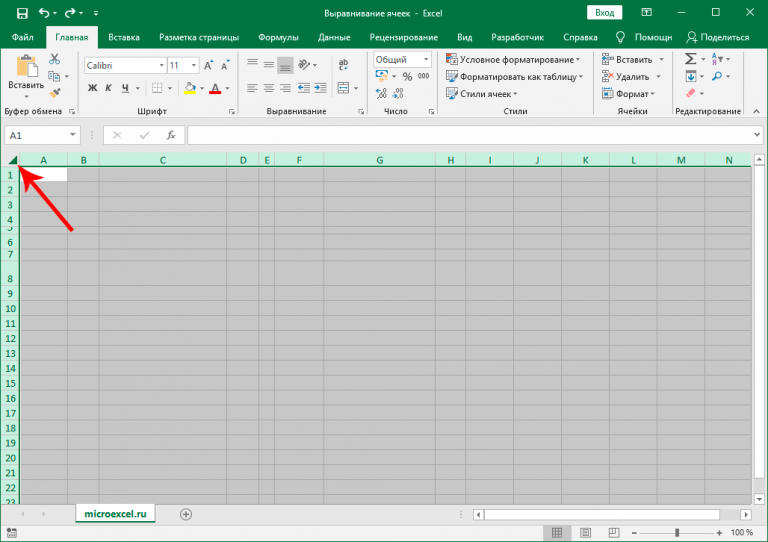
ٽيبل داخل ڪرڻ کان پوءِ قطارن کي ڪيئن ترتيب ڏيو - طريقو 4
اهو اڪثر ٿئي ٿو ته جڏهن ڪو ماڻهو ڪلپ بورڊ تان ٽيبل کي پيسٽ ڪرڻ جي ڪوشش ڪري ٿو، هو ڏسي ٿو ته سيلز جي پيسٽ ٿيل حد ۾، انهن جي سائيز اصل سان نه ملنديون آهن. اھو آھي، اصل ۽ داخل ٿيل جدولن جي سيلن ۾ مختلف اونچائي ۽ چوٽيون آھن. جيڪڏھن توھان انھن کي ملائڻ چاھيو ٿا، توھان ھيٺ ڏنل طريقو استعمال ڪري سگھو ٿا:
- پهرين توهان کي ٽيبل کولڻ جي ضرورت آهي جيڪا اسان کي نقل ڪرڻ جي ضرورت آهي ۽ ان کي چونڊيو. ان کان پوء اوزار گروپ ڳوليو ”ڪلپ بورڊ“ ٽئب "گهرو"بٽڻ ڪٿي آهي ”ڪاپي“. توھان کي ان تي ڪلڪ ڪرڻو پوندو. ان کان سواء، گرم چابيون استعمال ڪري سگھجن ٿيون Ctrl + سيڪلپ بورڊ ڏانهن سيلز جي گهربل حد کي نقل ڪرڻ لاء.

19 - اڳيون، توهان کي سيل تي ڪلڪ ڪرڻ گهرجي جنهن ۾ نقل ٿيل ٽڪرا داخل ڪيو ويندو. اھو اھو آھي جيڪو مستقبل جي ٽيبل جي مٿين کاٻي ڪنڊ بڻجي ويندو. گهربل ٽڪرا داخل ڪرڻ لاء، توھان کي ان تي صحيح ڪلڪ ڪرڻ جي ضرورت آھي. پاپ اپ مينيو ۾، توهان کي "پيسٽ خاص" اختيار ڳولڻ جي ضرورت آهي. پر هن آئٽم جي اڳيان تير تي ڪلڪ نه ڪريو، ڇاڪاڻ ته اهو اضافي اختيارن کي کوليندو، ۽ هن وقت انهن جي ضرورت ناهي.

20 - ان کان پوء هڪ ڊڪشن باڪس پاپ اپ، توهان کي هڪ گروپ ڳولڻ جي ضرورت آهي "داخل ڪريو"جتي شيء آهي "ڪالمن جي ويڪر"، ۽ ان جي اڳيان ريڊيو بٽڻ تي ڪلڪ ڪريو. ان کي چونڊڻ کان پوء، توهان کي دٻائڻ سان توهان جي عملن جي تصديق ڪري سگهو ٿا "ٺيڪ".

21 - ان کان پوء سيل جي ماپ جا پيرا ميٽر تبديل ڪيا ويا آهن ته جيئن انهن جي قيمت اصل جدول ۾ ساڳي آهي.

22 - بس، هاڻي اهو ممڪن آهي ته هن حد کي ڪنهن ٻئي دستاويز يا شيٽ ۾ پيسٽ ڪيو وڃي ته جيئن ان جي سيلن جي سائيز اصل دستاويز سان ملي. اهو نتيجو ڪيترن ئي طريقن سان حاصل ڪري سگهجي ٿو. توھان سيل تي ساڄي ڪلڪ ڪري سگھوٿا جيڪو ٽيبل جو پھريون سيل ھوندو - اھو جيڪو ڪنھن ٻئي ماخذ کان نقل ڪيو ويو ھو. ان کان پوء هڪ حوالو مينيو ظاهر ٿيندو، ۽ اتي توهان کي شيون ڳولڻ جي ضرورت آهي "داخل ڪريو". ٽيب تي ھڪڙو ساڳيو بٽڻ آھي "گهرو". پر سڀ کان آسان طريقو اهو آهي ته دٻائڻ جي ڪنيڪشن کي Ctrl + V. جيتوڻيڪ گذريل ٻن طريقن کي استعمال ڪرڻ جي ڀيٽ ۾ ياد رکڻ وڌيڪ ڏکيو آهي، پر جڏهن اهو ياد ڪيو وڃي ته توهان گهڻو وقت بچائي سگهو ٿا.

23
اهو سڀ کان وڌيڪ عام Excel hotkey حڪمن کي سکڻ جي صلاح ڏني وئي آهي. ڪم جو هر هڪ سيڪنڊ نه رڳو اضافي وقت بچائيندو آهي، پر گهٽ ٿڪڻ جو موقعو پڻ.
بس، هاڻي ٻن ٽيبلن جي سيل جي سائيز ساڳي هوندي.
ويڪر ۽ اوچائي کي تبديل ڪرڻ لاءِ ميڪرو استعمال ڪريو
جيڪڏهن توهان کي اڪثر پڪ ڪرڻ گهرجي ته سيلن جي چوٽي ۽ اوچائي ساڳي آهي، اهو بهتر آهي ته هڪ ننڍڙو ميڪرو لکڻ. هن کي ڪرڻ لاء، توهان کي VBA ٻولي استعمال ڪندي ملڪيت جي قيمتن کي تبديل ڪرڻ جي ضرورت آهي. قطار جي اوچائي и ڪالمن جي ويڪر.
جيڪڏهن اسان نظريي جي باري ۾ ڳالهايون ٿا، پوء سيل جي اوچائي ۽ چوٽي کي تبديل ڪرڻ لاء، توهان کي انهن قطار ۽ ڪالمن جي پيٽرولن کي ڪنٽرول ڪرڻ جي ضرورت آهي.
ميڪرو توهان کي صرف پوائنٽن ۾ اونچائي کي ترتيب ڏيڻ جي اجازت ڏئي ٿو، ۽ ڪردارن ۾ ويڪر. اهو ممڪن ناهي ته ماپ جا يونٽ مقرر ڪريو جيڪي توهان کي گهربل آهن.
لڪير جي اوچائي کي ترتيب ڏيڻ لاء، ملڪيت استعمال ڪريو قطار جي اوچائي اعتراض -. مثال طور، ها.
ActiveCell.RowHeight = 10
هتي، قطار جي اوچائي جتي فعال سيل واقع آهي 10 پوائنٽون هونديون.
جيڪڏهن توهان ميڪرو ايڊيٽر ۾ اهڙي لڪير داخل ڪريو ٿا، ٽئين لائن جي اوچائي تبديل ٿي ويندي، جيڪا اسان جي صورت ۾ 30 پوائنٽ هوندي.
قطار (3) قطار جي اوچائي = 30
اسان جي موضوع جي مطابق، هي آهي ته توهان هڪ خاص حد ۾ شامل سڀني سيلن جي اوچائي کي ڪيئن تبديل ڪري سگهو ٿا:
رينج(«A1:D6»).Row Height = 20
۽ هن وانگر - سڄو ڪالم:
ڪالمن (5) قطار جي اوچائي = 15
ڪالمن جو تعداد قوس ۾ ڏنل آهي. اهو تارن سان به ساڳيو آهي - تار جو تعداد بریکٹس ۾ ڏنو ويو آهي، جيڪو انگ سان ملندڙ الفابيٽ جي خط جي برابر آهي.
ڪالمن جي چوٽي کي تبديل ڪرڻ لاء، ملڪيت استعمال ڪريو ڪالمن جي ويڪر اعتراض -. نحو ساڳيو آهي. اهو آهي، اسان جي صورت ۾، توهان کي ان حد تي فيصلو ڪرڻو پوندو جيڪو توهان تبديل ڪرڻ چاهيو ٿا. اچو ته A1:D6. ۽ پوءِ ھيٺ ڏنل لائن ڪوڊ لکو:
رينج(«A1:D6»).ColumnWidth = 25
نتيجي طور، هن حد اندر هر سيل 25 اکرن جي ويڪر آهي.
ڪهڙو طريقو چونڊڻ لاء؟
سڀ کان پهريان، توهان کي انهن ڪمن تي ڌيان ڏيڻ جي ضرورت آهي جيڪي صارف کي مڪمل ڪرڻ جي ضرورت آهي. عام طور تي، اهو ممڪن آهي ته ڪنهن به سيل جي چوٽي ۽ اوچائي کي ترتيب ڏيڻ لاء دستي ترتيبن کي استعمال ڪندي پکسل تائين. اهو طريقو آسان آهي ته اهو ممڪن آهي ته هر سيل جي چوٽي کان اوچائي تناسب کي درست ڪرڻ لاء. نقصان اهو آهي ته اهو وڌيڪ وقت وٺندو آهي. سڀ کان پوء، توهان کي لازمي طور تي ربن جي مٿان ماؤس ڪرسر کي منتقل ڪرڻ گهرجي، پوء ڪيبورڊ کان الڳ اونچائي داخل ڪريو، ويڪر الڳ، "OK" بٽڻ کي دٻايو. اهو سڀ ڪجهه وقت وٺندو آهي.
موڙ ۾، ٻيو طريقو سڌو سنئون ترتيب واري پينل کان دستي ترتيب سان گهڻو وڌيڪ آسان آهي. توهان لفظي طور تي ٻه ماؤس ڪلڪ ڪري سگهو ٿا صحيح سائيز سيٽنگون شيٽ جي سڀني سيلن لاءِ يا ڪنهن دستاويز جي مخصوص ٽڪري لاءِ.
هڪ ميڪرو، ٻئي طرف، هڪ مڪمل طور تي خودڪار اختيار آهي جيڪو توهان کي صرف چند ڪلڪن ۾ سيل پيٽرولر کي تبديل ڪرڻ جي اجازت ڏئي ٿو. پر ان کي پروگرامنگ جي مهارتن جي ضرورت آهي، جيتوڻيڪ اهو ايترو ڏکيو ناهي ته ان کي ماسٽر ڪرڻ جڏهن سادو پروگرامن ۾ اچي.
conclusions
اهڙيء طرح، سيلز جي چوٽي ۽ اوچائي کي ترتيب ڏيڻ لاء ڪيترائي مختلف طريقا آهن، جن مان هر هڪ خاص ڪمن لاء مناسب آهي. نتيجي طور، ٽيبل ڏسڻ لاء تمام خوشگوار ۽ پڙهڻ لاء آرام سان ٿي سگهي ٿو. حقيقت ۾، اهو سڀ ڪجهه هن لاء ڪيو ويو آهي. حاصل ڪيل معلومات کي اختصار ڪندي، اسان هيٺ ڏنل طريقا حاصل ڪريون ٿا:
- هڪ گروپ ذريعي سيلز جي مخصوص حد جي چوٽي ۽ اوچائي کي تبديل ڪرڻ "سيلز"، جيڪو ٽيب تي ڳولهي سگهجي ٿو "گهرو".
- مڪمل دستاويز جي سيل پيٽرولن کي تبديل ڪرڻ. هن کي ڪرڻ لاء، توهان کي ميلاپ تي ڪلڪ ڪرڻ گهرجي Ctrl + A يا سيل تي هڪ ڪالمن جي سنگم تي لائن نمبرن سان ۽ الفابيٽ واري ڪالمن جي نالن سان هڪ لڪير.
- ڪوآرڊينيٽ پينل استعمال ڪندي سيل جي سائيز جي دستي ترتيب.
- سيل جي سائزن جي خودڪار ترتيب ڏئي ٿي ته جيئن اهي نقل ٿيل ٽڪرا سان گڏ هجن. هتي اهي ساڳيا سائيز ٺاهيا ويا آهن جيئن ٽيبل جيڪا ڪنهن ٻئي شيٽ يا ورڪ بڪ مان نقل ڪئي وئي هئي.
عام طور تي، هن جي باري ۾ ڪا به پيچيده نه آهي. سڀ بيان ڪيل طريقا هڪ وجداني سطح تي سمجھڻ وارا آهن. اهو ڪافي آهي ته انهن کي ڪيترائي ڀيرا لاڳو ڪرڻ لاء، نه صرف انهن کي استعمال ڪرڻ جي قابل ٿي، پر ڪنهن کي به ساڳيو سيکارڻ لاء.